win10用户在操作的过程中遇到了任务栏假死、重启也不行的情况,这种情况怎么办呢?你先打开控制面板,点击卸载程序,查看已安装的更新,找到KB5008212补丁,将它卸载掉就行了。或者你可以通过快捷键打开任务管理器,点击运行新任务,打开cmd,输入wusa /uninstall /kb:500821,执行完毕重启电脑即可。
win10任务栏假死重启也不行怎么办
方法一:
1、首先打开桌面上的的“控制面板“,点击“卸载程序”按钮;

2、然后,进入后,在左侧点击查看已经安装的更新;

3、接着,找到对应的“KB5008212补丁”,鼠标右键点击“卸载”就可以了。

方法二:
1、在键盘上按住“Ctrl+shift+esc”,打开“任务管理器”,右上角点击“文件”,选择“运行新任务”;

2、在弹出的窗口中输入“cmd”命令,并且勾选“以系统管理权限创建此任务”;

3、进入后,输入“wusa /uninstall /kb:500821”在弹出的窗口选择“是”,等待卸载完成重启就可以了。

以上就是win10任务栏假死重启也不行怎么办 win10任务栏假死重启也不行解决办法的内容了。
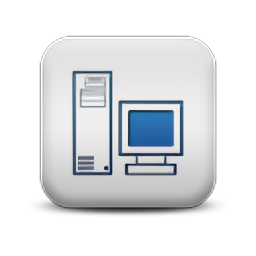
大小:12.6M

大小:4M

大小:3M

大小:26.6M

大小:22.87M